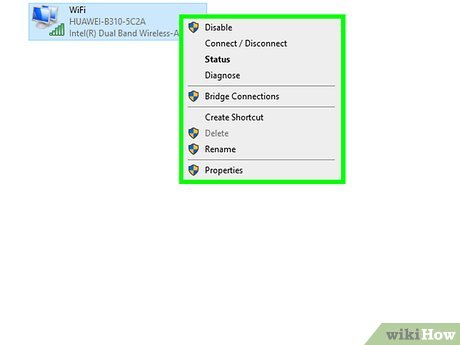Tartalomjegyzék
Mi hozza össze az embereket világszerte egy közös platformon?
Igen, ez az internet.
Az internethez vagy Wifi vagy Ethernet-kábel segítségével csatlakozunk. Ha azonban a Wifi nem működik, tudnunk kell, hogyan válthatunk át Wifiről Ethernetre. A Wifiről Ethernetre való váltás másik lehetősége, hogy csökkentsük az EMF-sugárzás mennyiségét a háztartásunkban.
Tudta, hogy az ethernet-kapcsolat gyorsabb és biztonságosabb, mint a WiFi-kapcsolat?
Mindazonáltal, ha meg akarja ismerni a Wifiről Ethernetre való váltás technikáit, akkor a megfelelő helyen jár.
Miért váltson a WI-FI kapcsolatról Ethernet kábelre?
Ez egy jogos kérdés, amelynek a következő lehetséges okai vannak:
- Megnövekedett késleltetés/ping - Ha játék vagy videótartalom streaming közben késleltetést tapasztal, itt az ideje, hogy wifiről ethernetre váltson.
- Stabil hálózati kapcsolatok - Az ethernet megbízható és stabil kapcsolatot biztosít vezeték nélküli interferencia nélkül, amit általában Wi-fi kapcsolat használata közben tapasztalunk.
- Jobb sebesség - a letöltési sebesség többé-kevésbé azonos lehet mind a wifi, mind a vezetékes kapcsolat esetében; a feltöltési sebesség azonban drasztikusan megnő, 20 Mbs-ről 50 Mbs-ra.
- Nincs szükség jelszóra - Az ethernet-kábel dedikált kapcsolatot biztosít. Ezért nem kell jelszóval védenie a kapcsolatot.
- EMF-sugárzás - Ezeket a sugárzásokat minden elektromos készülék, így a WiFi is kibocsátja. A legújabb tanulmányok szerint az ethernet-kapcsolat alacsonyabb EMF-értékű alternatívát kínál, mint a WiFi.
- Kevésbé hajlamos a hackelésre - Az Ethernet-kábel biztonságos kapcsolatot biztosít az internethez, így kevésbé van kitéve a hackelésnek.
WI FI Ethernet kapcsolat
Nem könnyű feladat a Wi-firől Ethernet-kapcsolatra váltani. Mielőtt a Wifiről Ethernetre váltana, meg kell oldania az olyan problémákat, mint a távolság, valamint a megfelelő berendezések és adapterek elérhetősége.
Ne aggódjatok; mert mi fedezünk titeket. Kiemeljük a problémát és a megfelelő megoldást, hogy ez az átmenet zökkenőmentes legyen számotokra.
Szerezze be a megfelelő felszerelést
A legelső lépés a vezetékes internetkapcsolat létrehozásához szükséges csatlakozóeszközök megvásárlása.
Modem
Segítene, ha vásárolna egy modemet az internetszolgáltatójától, amely támogatja az ethernet-kapcsolatot.
Lásd még: Hogyan működik a hordozható Wifi?Ha van egy dupla routered, amely támogatja a Wi-fit és az ethernet-t is, akkor ez fantasztikus. Biztosítanod kell azonban, hogy a modem ki tudja kapcsolni a Wifi műsorszórást.
Egyébként egy egyedi modem megvásárlása helyett választhat egy univerzális modemet is, amely kompatibilis a különböző internetszolgáltatókkal.
Ellenőrizze a készülék sávszélesség-támogatását is. Az alacsonyabb sávszélesség biztosítja, hogy a készülék minimális EMF-sugárzást biztosítson.
Ethernet kábelek és kapcsolók
Sőt, az is segítene, ha ethernet-kábelt és kapcsolókat vásárolna. Miért? Hogy hálózati kapcsolatot tudjon létesíteni az otthonában található összes eszközzel.
Először is készítsen egy listát az otthonában található összes olyan eszközről, amely internetkapcsolatot igényel. Ide tartozik a laptop, a számítógép, a nyomtató és az okostévé.
Miután végzett a listával, meg kell vásárolnia egy portkapcsolót, ha át kíván váltani az otthoni Wi-fi kapcsolatról az ethernet kapcsolatra. Számos kapcsolási lehetőséget talál, beleértve a 16 vagy akár 48 kapcsolót is, az igényektől függően.
Általában az ethernet-kapcsolók a következő konfigurációban kaphatók: 5 portos, 8 portos, 12 portos és 16 portos. Ha azonban korlátozott a költségvetése vagy kevesebb a kívánt kapcsolatok száma, akkor választhat egy ötportos kapcsolót.
Beépített internetállomások
Sok modern okosotthonban van beépített internetállomás, amely közvetlenül a portba csatlakoztatja a modemet. Ezután a vezetékeken keresztül a jelet a ház összes helyiségébe elküldi.
Mindössze annyit kell tennie, hogy bedugja egy vezetékes fali portba, és csatlakozik az internethez. Ez egy ideális beállítás, amelyhez nem kell további berendezéseket vásárolnia.
Árnyékolt kábel
Mivel elsődleges célunk az EMF-kibocsátás csökkentése, jobb, ha megerősített vagy árnyékolt kábelt választunk.
Teljesen Öntől függ, hogy minden eszközhöz külön Ethernet-kábelt vásárol-e, vagy megosztja a kábelt több eszköz között, ha azok nem egyidejűleg vannak használatban.
Ethernet kábel típusa
A piacon többféle ethernet-kábelt is találhat, ami nagy zavart okoz a kiválasztásukkal és - ami a legfontosabb - a kompatibilitásukkal kapcsolatban.
- Cat 5 - Ez az egyik legrégebbi kábel, maximális sebessége 100 Mbs, maximális 100Mhz sávszélességgel.
- Cat 5e - Gyakran megtalálható a piacon, és maximálisan 1000Mbs sebességet kínál 100MHz maximális sávszélességgel.
- Cat 6 - Ez a finom kábel 1000Mbs maximális sebességgel és 250Mhz maximális sávszélességgel rendelkezik.
- Cat 6a - A Cat 6 továbbfejlesztett változata, amely 10 000 Mbs maximális sebességet kínál 500 MHz maximális sávszélességgel kombinálva.
- Cat 7 - Ez egy szuper high-end kábel, amelynek maximális sebessége 10 000 Mbs, 600 MHz maximális sávszélességgel párosulva.
Egy fontos dolog, amit szem előtt kell tartania, hogy soha ne vásároljon Cat 5 kábelt, mert az elavult, és nem fog megfelelni a célnak. Ha kevés a pénze, akkor választhat Cat 5a vagy hatos ethernet kábelt, mert mindkettő egyformán jó. Ha azonban futurista, és sok pénzzel rendelkezik, akkor választhat Cat 6a vagy 7-es kábelt.
Powerline adapter
Ha nem szeretné, hogy kábelek szaladgáljanak otthonában, választhatja a powerline adaptereket. Az egyik adaptert a router, a másikat pedig az eszköz közelében kell elhelyeznie, ahol az internetet szeretné elérni.
Most már csatlakoztathatja az ethernet-kábeleket a Powerline-ból az útválasztóhoz, és egy másikat a Powrfline-ból az eszközéhez. Így a házában lévő elektromos vezetékek segítségével hozzáférhet az internethez.
Egyébként lehet két vagy három porttal rendelkező Powerline-t is vásárolni, ha több eszköz van egy szobában. Ez azonban biztosan sokba fog kerülni.
Alternatív megoldásként vásárolhat egy ethernet-kapcsolót, amely úgy néz ki, mint egy doboz több ethernet-csatlakozóval. A Powerline-t egyszerűen csatlakoztathatja az ethernet-kapcsolóhoz, hogy egyszerre több eszközt csatlakoztasson.
EMF mérő
Ahogy a neve is mutatja, a légkörben jelenlévő EMF-sugárzást méri. Érdemes befektetés mindenkinek, akit érdekel az EMF-sugárzás.
Először is, meg kell határoznia egy viszonyítási alapot, méréseket kell végeznie minden egyes helyiségben, hogy megszabja a mércét.
A Wi-Fi kikapcsolása és a vezetékes internetkapcsolat telepítése után a rögzített számoknak jelentős csökkenést kell mutatniuk.
Az Ethernet-kábel csatlakoztatása
Most, hogy megvásárolta a megfelelő berendezést, csatlakoztassa a modemet, és az internetszolgáltató utasításait követve állítsa be.
Lásd még: A WiFi asszisztens letiltása - részletes útmutatóAz üzemmód beállításához telepítenie kell a kapcsolódó szoftvert a laptopjára, a képernyőn megjelenő parancsokat követve.
Miután létrehozta az internetkapcsolatot, csatlakoztassa az ethernet-kábelt a modem e ethernet-portjába, a másik végét pedig csatlakoztassa az ethernet-kapcsolóhoz.
Most, hogy az ethernet switch működik és csatlakoztatva van, itt az ideje, hogy a switchről kábeles kapcsolatot biztosítson minden olyan szobába, ahol internet-hozzáférést szeretne biztosítani.
Bizonyára nem szeretne a padlón heverő kábelekből rendetlenséget teremteni. Ezért jobb megközelítés, ha a padlót vagy a mennyezetet átfúrja, hogy a kábelt a szőnyeg mellett fektesse le. Sőt, a kábeleket a falhoz ragaszthatja, hogy minimalizálja a padlóra kerülő kábeltömeget.
Ha a megjelenés az Ön szempontja, akkor a kábelt a fal mögött vezetheti, és minden szobába beilleszthet egy-egy portot. Ez azonban sok munkát igényel, és természetesen költséges.
Az eszközök csatlakoztatása
Ebben a szakaszban már minden helyiségben vannak ethernet-kábelek. Ezért itt az ideje, hogy csatlakoztassa az eszközöket. Ezek közé tartozik a TV, az asztali számítógépek, a laptopok és a videojáték-konzolok.
Megértjük, hogy egyes készülékei, például az okostelefonok és a táblagépek nem támogatják a vezetékes kapcsolatot. Ezért van szüksége gyenge vezeték nélküli kapcsolatra. Ebben az esetben használhat Wi Fi router védelmet, hogy megvédje magát az EMF sugárzástól.
Egy másik hasznos tipp, hogy csak akkor kapcsolja be a Wi Fi-t, amikor szükséges, és minden más alkalommal tartsa kikapcsolva.
WI FI kikapcsolása
Közeledünk az utolsó lépéshez, a modemen lévő Wi Fi kikapcsolásához. Ha csak vezetékes modemmel rendelkezik, nem kell kikapcsolnia az eszköz Wi Fi funkcióját.
A WiFi-képes modemek esetében azonban ki kell kapcsolni. A WiFi-képességet vagy a szoftverrel, vagy a modemen található fizikai kapcsolókkal lehet kikapcsolni. A Wi Fi kikapcsolásához jobb, ha a modem használati útmutatóját tanulmányozza.
Végső teszt
Miután elvégezte az összes vezetékes internetkapcsolat telepítését, itt az ideje, hogy tesztelje az új EMF-szinteket. Most ismételje meg a korábban elvégzett gyakorlatot, és hasonlítsa össze az eredményeket. A fenti eljárás helyes követése az EMF-szintek csökkenését fogja eredményezni.
Következtetés
A vezetékes kapcsolat kétségtelenül jobb választás, mint a vezeték nélküli kapcsolat. Azért, mert az ethernet-kapcsolat biztonságos, gyors és megbízható. Ráadásul a berendezés meghibásodása miatt kevesebb kiesést tapasztalhat.
Az Ethernet-kábelrendszer telepítése egyébként egyszeri munka és befektetés. Segítene, ha jó minőségű, megfelelő szigeteléssel ellátott Ethernet-kábeleket választana. A modemet azonban bármikor frissítheti, ha az internet sebessége javul.
Legfőbb ideje, hogy az EMF-sugárzásnak való kitettség minimalizálásával gondoljunk családunk jólétére. Ezért fontos, hogy a Wifiről az ethernetre váltsunk, miközben továbbra is élvezzük a nagy sebességű és biztonságos internet előnyeit.